Удачная фоновая музыка может значительно обогатить характер вашего подкаста. Она не только гармонирует с произносимым текстом, но и создает приятную атмосферу для слушателей. В этом руководстве вы узнаете, как добавить музыкальный трек в Audacity и разместить его на заднем плане наилучшим образом.
Основные выводы
- Добавьте новую дорожку, чтобы вставить музыку.
- Отрегулируйте громкость, чтобы голос был слышен на переднем плане.
- Используйте различные методы регулировки громкости, включая огибающие и эффекты.
Пошаговое руководство
Начнем с добавления музыкальной дорожки в Audacity. В целом этот процесс очень прост, и вы увидите, что с помощью нескольких настроек можно создать отличную фоновую музыку.
Во-первых, убедитесь, что вы уже загрузили музыкальный файл. В этом примере мы будем использовать песню Кевина Маклеода или Liot. Подготовив аудиозапись, вы можете сразу же создать новый трек.
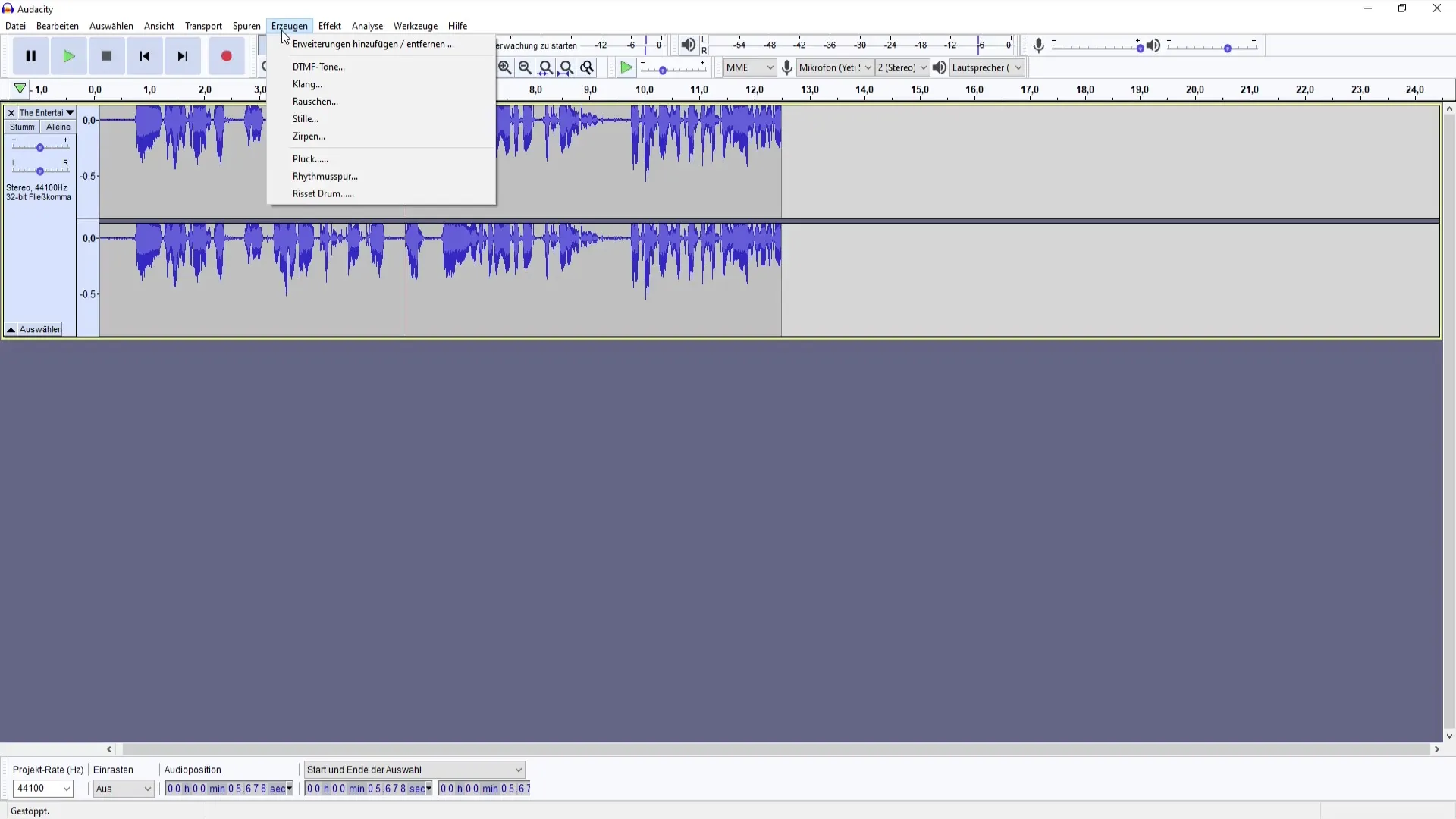
Чтобы добавить музыку, перейдите в строку меню и выберите "Трек", затем нажмите на "Новый стереотрек". Теперь выберите музыкальный файл, который вы хотите воспроизводить в фоновом режиме. Убедитесь, что файл имеет правильный формат, и выберите его, чтобы импортировать в новую дорожку.
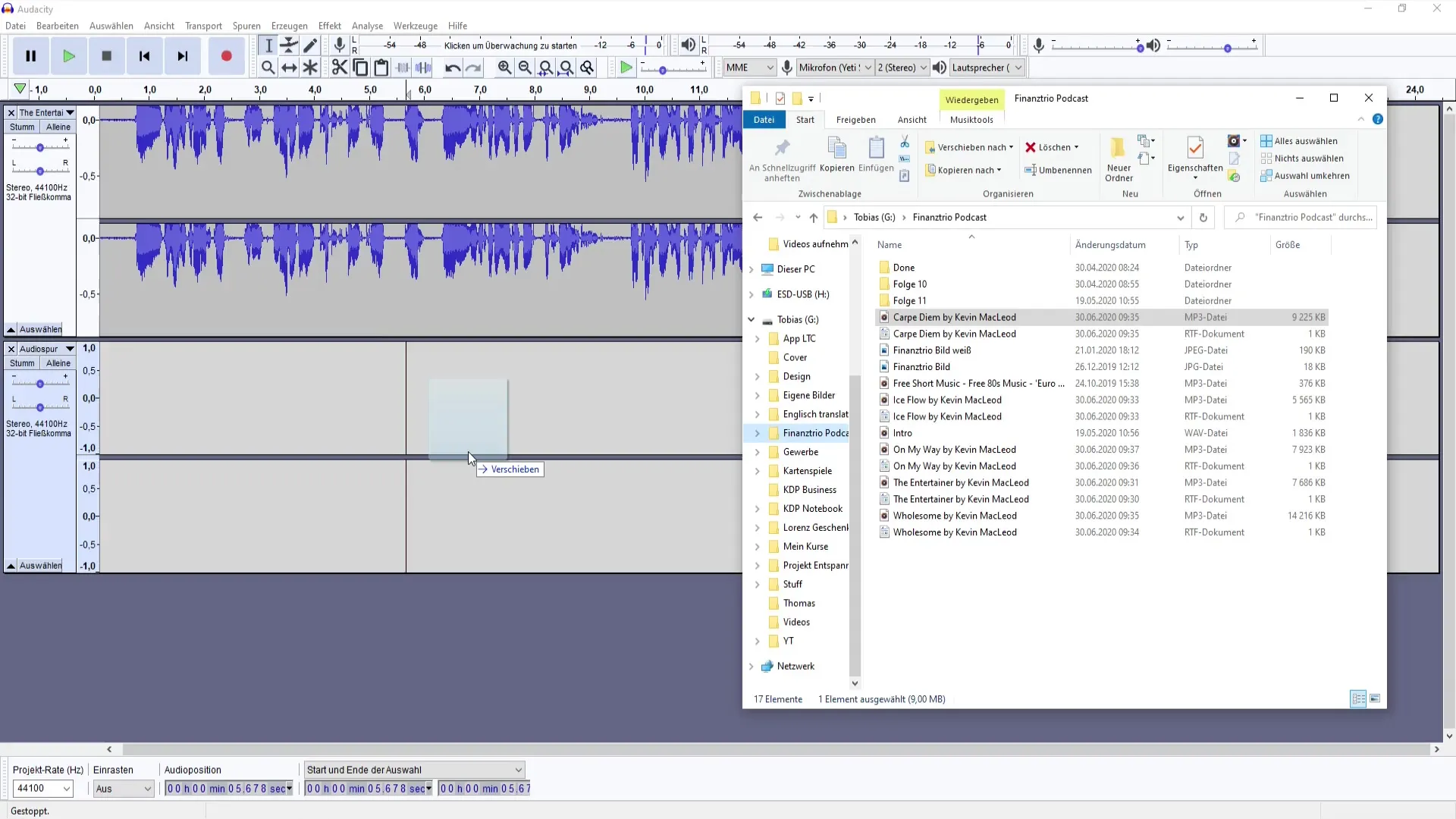
Теперь наступает решающий этап: нужно сделать так, чтобы музыка не была слишком доминирующей и не заглушала ваш голос. Для этого нужно отрегулировать громкость музыки. Это можно сделать, просто щелкнув на треке и нажав кнопку "минус", чтобы постепенно уменьшить громкость. Проверьте громкость, проиграв запись и убедившись, что ваш голос по-прежнему хорошо слышен.

Альтернативный способ регулировки громкости - использование огибающей. Нажмите кнопку инструмента "Огибающая" на панели инструментов, чтобы создать огибающую для музыкальной дорожки. Перетащите точки огибающей вниз, чтобы значительно уменьшить громкость и одновременно создать плавный переход.
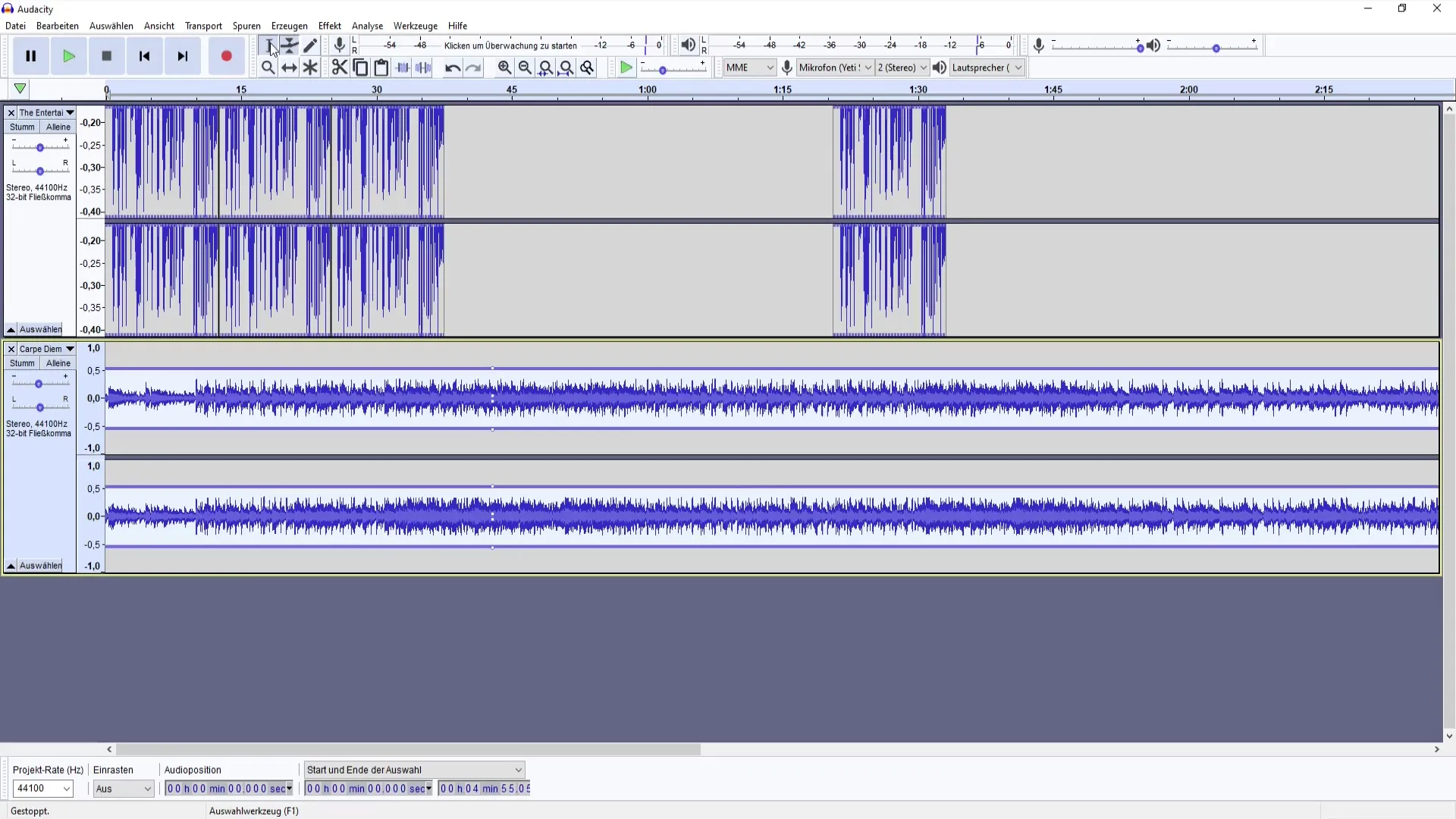
В зависимости от вашего вкуса вы можете выбрать способ регулировки громкости. Существуют различные способы воспроизведения музыки в фоновом режиме. Если вы хотите использовать эффекты, перейдите в меню эффектов и выберите "Усилить". Здесь же можно выбрать настройку для уменьшения громкости, например, на -20 дБ.
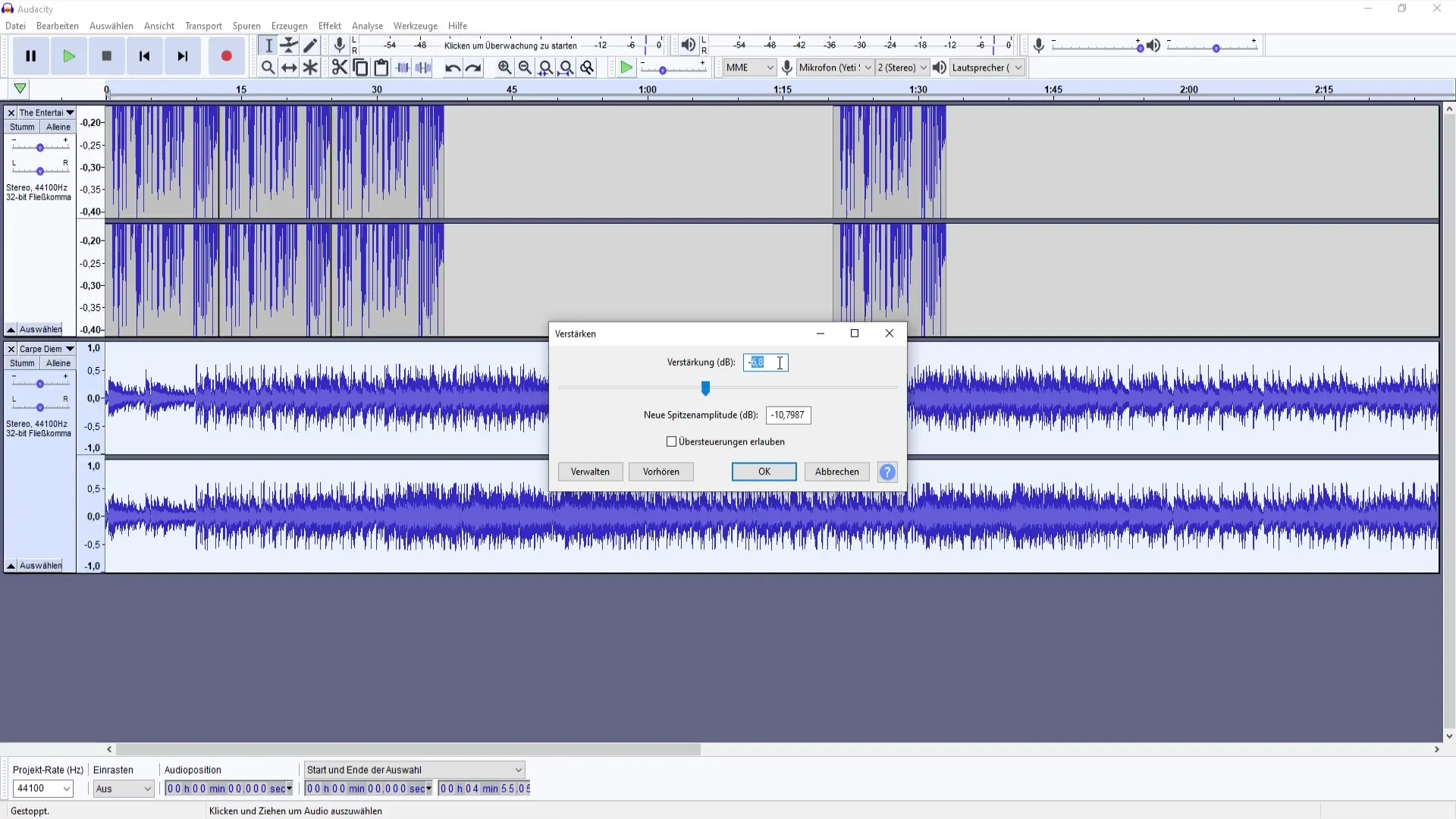
Если вы хотите вносить изменения во время воспроизведения музыки, вы также можете регулировать громкость непосредственно в микшере. Это дает мгновенную обратную связь и позволяет найти оптимальный баланс. Я считаю этот подход наиболее эффективным, поскольку вы сразу же слышите результат своих корректировок.
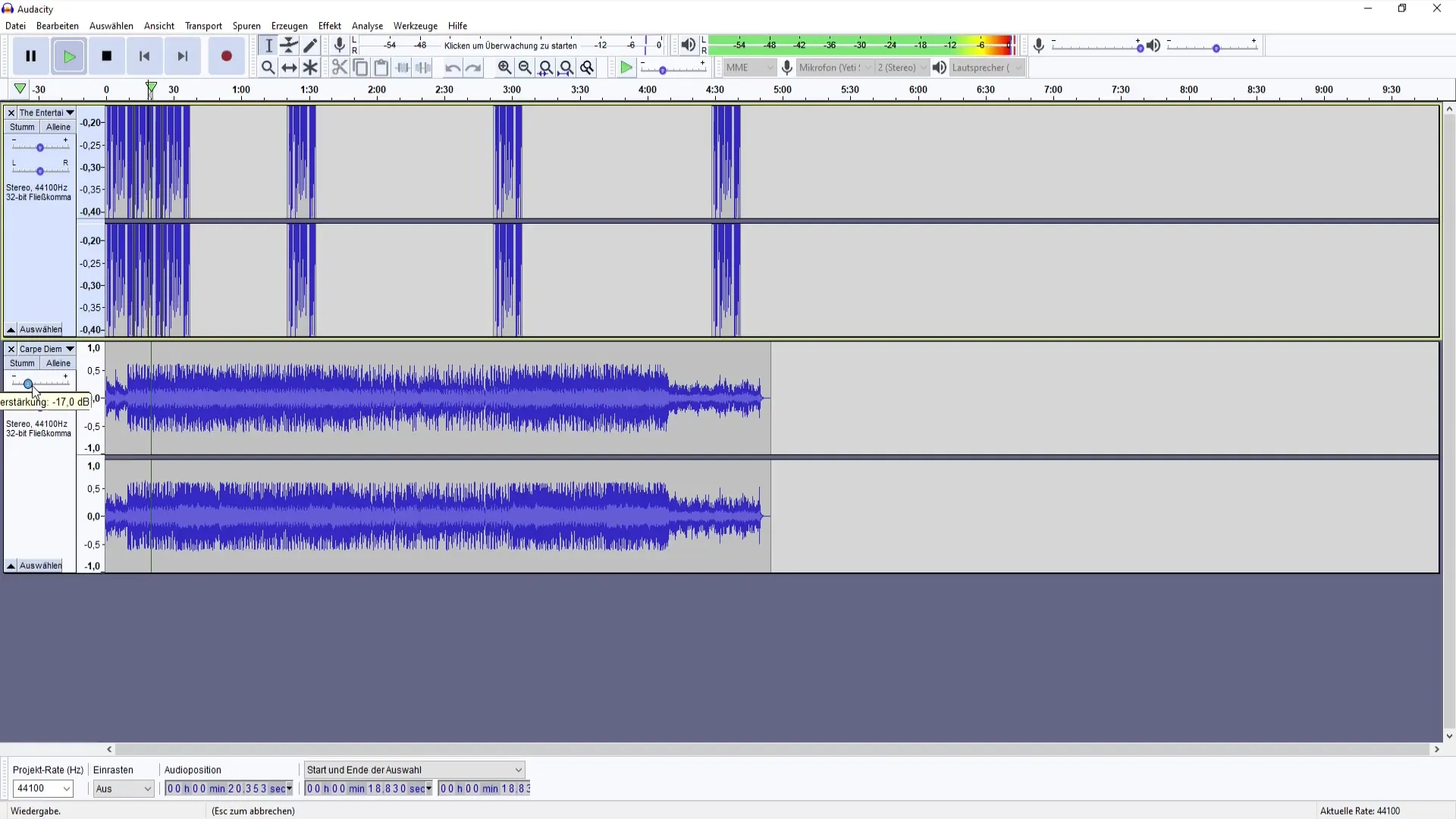
Наконец, важно, чтобы ваши дорожки были разделены. Это позволит вам редактировать аудиоэлементы независимо друг от друга, будь то для последующих корректировок или окончательного микширования. Кроме того, можно дополнительно регулировать громкость музыкальных дорожек, если вам не нравится текущее значение.
Надеюсь, это руководство помогло вам эффективно интегрировать музыку в фон вашего подкаста. Пробуйте и экспериментируйте с разными музыкальными треками, чтобы найти идеальное звучание для вашей записи.
Резюме
Независимо от того, имеете ли вы опыт записи звука или являетесь новичком в подкастном деле, добавить музыкальную дорожку в фоновый режим очень просто. Все, что вам нужно сделать, это добавить трек, отрегулировать громкость и убедиться, что ваш голос остается чистым и четким.
Часто задаваемые вопросы
Как добавить музыкальную дорожку в Audacity? Чтобы добавить музыкальную дорожку, перейдите в раздел "Дорожки" и выберите "Новая стереодорожка". Затем загрузите музыкальный файл.
Как отрегулировать громкость музыки?Вы можете уменьшить громкость, щелкнув по дорожке и нажав кнопку "минус" или отрегулировав огибающую.
Как лучше всего регулировать громкость?Лучше всего регулировать огибающую или использовать эффект "Boost". Оба способа позволяют точно регулировать громкость.
Нужно ли располагать музыку и речь на разных дорожках?Да, рекомендуется располагать музыку и речь на разных дорожках для более гибкого редактирования.
Как найти правильный баланс между музыкой и речью?Проверьте громкость во время воспроизведения и оптимизируйте ее шаг за шагом, пока не добьетесь нужного баланса.


